
相信大家或多或少都听说过刷显卡bios,确实刷显卡对我们来说,好处不少,比如说可以让它发挥出更好的性能。但是随之我们显卡的质保也就会没用,所以不太建议小白刷显卡bios。刚好最近有小伙伴问小编如何刷显卡bios。今天小编就给大家带来怎么刷显卡bios的教程,下面就让我们一起来看看如何操作吧。
怎么刷显卡bios的教程:
1.C盘新建一个NVFfash文件夹把下载NVFfash.exe和BIOS文件放进去,进入DOS界面后进入到C盘分区
输入:C:按下回车
进入BIOS文件夹,输入:cd BIOS 按下回车
接着刷新显卡BIOS,输入:nvflash -4 -5 -6 50754789bcad0.rom 按下回车(注意50754789bcad0.rom为下载下来的BIOS文件名字)。

2.在这里可以看到显示芯片之类的相关数据,按Y继续刷新BIOS。
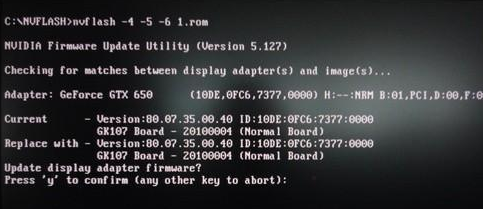
3.bios刷新中。

4.刷新成功。
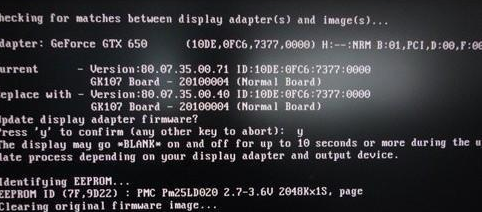
以上就是如何刷显卡bios的方法啦!希望能帮助到大家。






 粤公网安备 44130202001059号
粤公网安备 44130202001059号